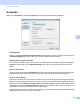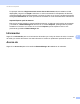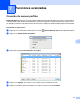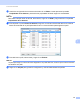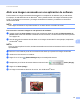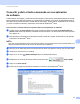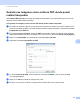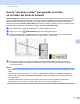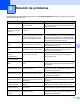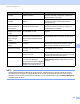Button Manager User’s Guide
Table Of Contents
- Button Manager V2 Guía del usuario
- Copyright
- Marcas comerciales
- Índice
- 1 Visión general del producto
- 2 Instalación
- 3 Empezar a escanear
- 4 Funciones predeterminadas y tareas predefinidas
- 5 Configuración del Panel de botones
- Cambio de las propiedades del botón de escaneado
- Uso de los botones de escaneado
- Enviar escaneados a una carpeta como datos de imagen
- Enviar escaneados a una carpeta como datos de texto
- Abrir una imagen escaneada en una aplicación de software
- Adjuntar la imagen escaneada a un correo electrónico nuevo
- Enviar archivos escaneados a una impresora
- Enviar imágenes escaneadas a una carpeta compartida
- Enviar archivos escaneados a un servidor FTP
- Enviar imágenes escaneadas a un servidor de Microsoft® SharePoint®
- 6 Uso del menú Opciones
- 7 Funciones avanzadas
- Creación de nuevos perfiles
- Abrir una imagen escaneada en una aplicación de software
- Convertir y abrir el texto escaneado en una aplicación de software
- Guardar sus imágenes como archivos PDF donde pueda realizar búsquedas
- Uso de “arrastrar y soltar” para guardar el archivo en un botón del Panel de botones
- 8 Solución de problemas
Funciones avanzadas
50
7
Abrir una imagen escaneada en una aplicación de software 7
Puede insertar una imagen escaneada directamente en una aplicación de software que ya esté abierta.
Por ejemplo, si está editando texto en Microsoft
®
Word y desea insertar una imagen escaneada, puede
iniciar un escaneado en el momento y la imagen escaneada se insertará y mostrará en el documento
de Microsoft
®
Word.
NOTA
Una imagen escaneada no se puede insertar en un editor de texto como Bloc de notas.
Para convertir e insertar la imagen en una aplicación de software: 7
1 Importe el perfil de iScan (Image) configurado previamente desde la pantalla del Administrador de
perfiles hasta el Panel de botones. Para obtener más información, consulte Creación de nuevos perfiles
en la página 48.
2 Abra la aplicación de software donde desee ver la imagen escaneada. En este ejemplo, la aplicación
es Microsoft
®
Word.
NOTA
Si no hay ninguna aplicación activa, los datos escaneados se enviarán únicamente al archivo de directorio
que estableció.
3 Mueva el cursor hasta el punto del documento donde desee que aparezca la imagen escaneada.
4 Introduzca el documento en el escáner.
5 Haga clic en el icono (Button Manager V2) en la bandeja del sistema.
6 Desplácese por el Panel de botones hasta encontrar el botón (iScan (Image)).
7 Haga clic en iScan (Image).
8 La imagen escaneada se abrirá en el archivo .doc de Microsoft
®
Word.
Esta es una foto de fiesta.